substance designer2021不仅是Substance贴图工具产品系列之一,也是该系列最新的一个版本,并该版本又称为substance designer11,同时这是由allegorithmic公司官方出品的一款能够混合及应用位图,矢量图和其他元素的专业贴图工具,简单的说就是使用它能够很好的在电脑上制作出各种复杂的贴图。而且,该软件还是基于节点的三维贴图材质制作软件,主要是针对3D艺术家而设计推出的,其中不仅提供了无限的3D材质供用户们在在这里设计图素的纹理和图案,并编辑完整的纹理集,还能从过程模式或通过在节点图中处理位图来生成纹理,接着再利用Designer不断扩展的脚本功能,非常的强大。
另外,全新的substance designer2021与上个版本相比,直接为大家带来了一组全新的功能,其中包含新的Pantone颜色的支持,禁用图形中的节点的能力以及镶嵌网格物体的输出,以及多项生活质量的改进。相信熟悉的人都知道Pantone以其广泛的色彩而著称,这些色彩可广泛用于各种行业,例如图形设计,时装设计,制造等,因此本次在该版本中为大家增加了对Pantone专色的支持,也就意味着大家可以更轻松地使材料的颜色与其实际价值相匹配了。除此之外,在该版本中不仅从库中排除内容的新设置,还将自动内存预算分配改进了应用程序的Ram和Vram管理,致力为用户们带来更好且有用的功能来帮助用户进行日常工作。
ps:本次小编为用户们带来的是substance designer2021破解版下载,附带了相对应有效的破解补丁,可轻松的帮助用户们免费激活解锁软件全部功能,亲测有效,有需要的可自行下载体验。
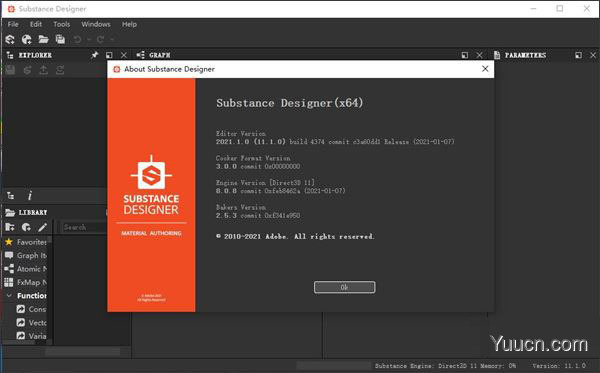
substance designer11破解版安装教程
1、在本站下载好资源后解压,得到Substance Designer 11安装包和Crack破解文件;
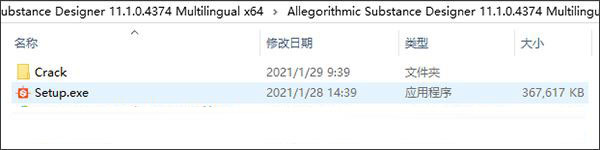
2、运行软件安装包,同意安装条款之后选择好软件的安装目录,点击下一步;

3、这里是创建快捷方式,把最前面的在桌面创建快捷方式勾上单击下一步即可;
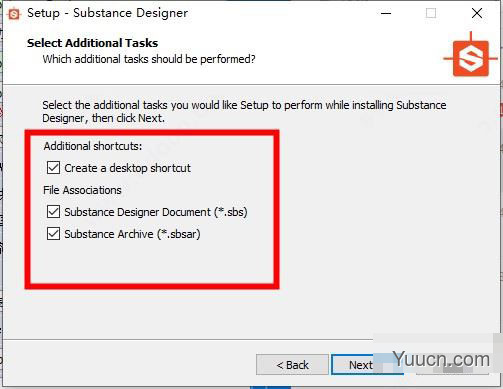
4、稍微等待后软件安装完成,注意把这里运行软件前面的勾去掉,点击完成退出安装向导;
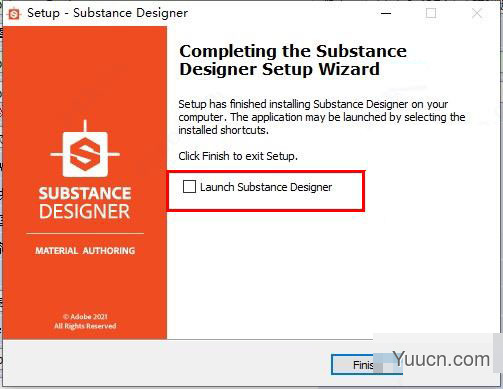
5、将Crack下的软件快捷方式拖至安装目录下复制替换即可;
默认安装位置:【C:\Program Files\Allegorithmic\Substance Designer】
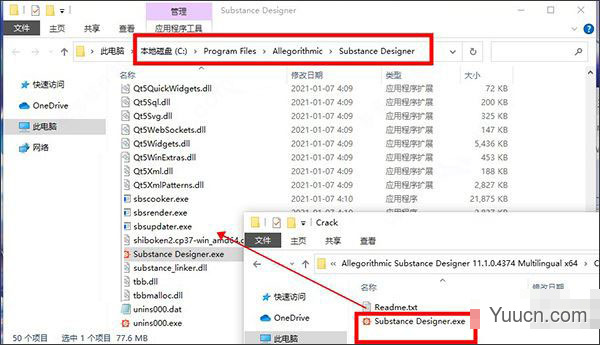
6、以上就是substance designer 11破解版安装的详细教程,亲测有效,送给有需要的小伙伴下载。
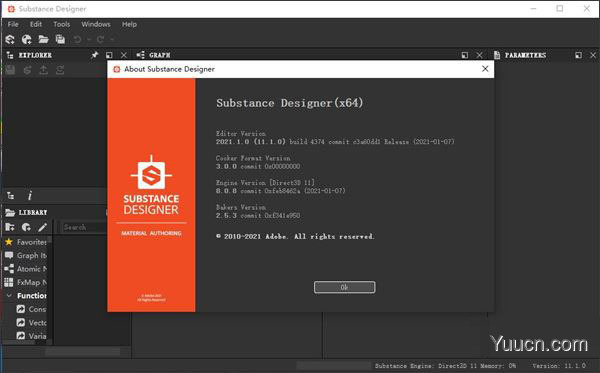
substance designer2021新功能
【新的Pantone颜色支持】
此版本增加了对Pantone专色的支持。Pantone以其广泛的色彩而著称,这些色彩广泛用于各种行业,例如图形设计,时装设计,制造等。有了这项新功能,现在可以更轻松地使材料的颜色与其实际价值相匹配。
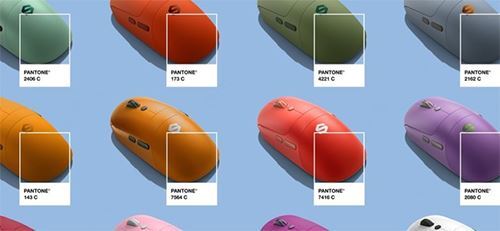
1、在RGB和Pantone颜色之间
进行选择现在,拾色器具有一个选项,可以选择可以在哪种模式下编辑颜色。默认情况下,它设置为RGB,但是也可以切换到Pantone书(颜色库)。默认情况下包括几本书。

选色器模式更改后,可用的颜色将由选定的书定义。
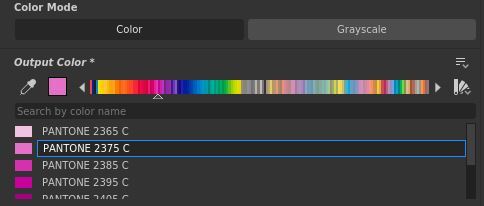
2、搜索当前书籍中
的颜色列表顶部的文本字段允许搜索整个Pantone书籍中的特定颜色。它不会研究其他书籍,因此在搜索内容时请记住在它们之间切换。
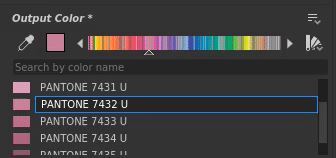
3、选择并找到正确
的颜色拾色器可以选择屏幕上的任何颜色,并找到当前书籍中最接近的颜色。
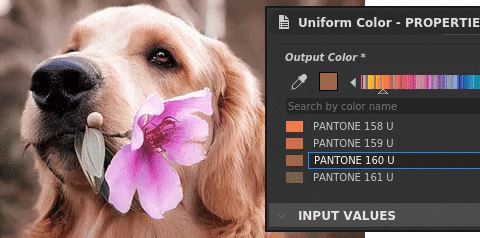
【图中的新禁用节点】
此版本增加了禁用节点的能力,使其在图形内传递。例如,当想要比较和迭代材质以查看特定节点对最终结果有什么影响时,这很有用。

要禁用某个节点,只需右键单击它并选择禁用选择或按键盘快捷键Shift + d。并非所有节点都可以禁用,这取决于多个条件
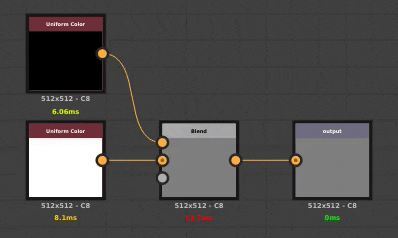
【视口中的新导出镶嵌网格】
现在可以以多种文件格式导出3D视图中的棋盘格网格。

为此,只需在3D视图中使用“文件”>“导出场景”动作即可。
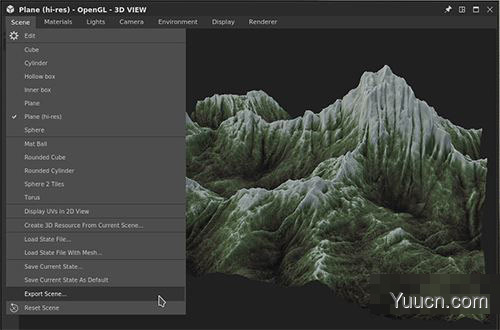
【总体改进】
此发行版中添加了一些小但有用的改进和新功能来帮助日常工作:
1、引擎
的自动内存预算分配改进了应用程序的Ram和Vram管理,现在可以更好地适应可用的系统内存。具有大量Vram的GPU现在可以进一步利用其板载内存。
2、3D视图现在支持新的“ physicalSize”语义。
自定义着色器现在可以考虑材料的物理尺寸来调整其行为。有关更多详细信息,请查看应用程序随附的着色器。
3、从库中排除内容的新设置
库现在可以排除特定的文件扩展名或特定的名称模式(在通配符的支持下)。这样就可以忽略“库”窗口中不需要的内容。
4、导出位图
时创建文件夹从图形导出位图时,现在可以指定斜杠以创建不存在的文件夹和子文件夹。这有助于组织每个图在其自己的文件夹中的位图,例如,使用:project / $(graph)/ $(identifier)。
5、SBSRender现在支持Adobe ACE和ICC配置文件
SBSRender流程(自动化工具包的一部分)现在可以在使用Adobe ACE引擎时使用适当的颜色管理来渲染Substance输出。
substance designer教程
不知道substance designer怎么导出贴图?那么就由多多小编为大家带来详细的教程以供参考吧:
一、出口方式
准备导出后,有两种方法可以访问“导出”对话框:
1、在“资源管理器”窗口中,右键单击要导出的图形,然后选择“将输出导出为位图”
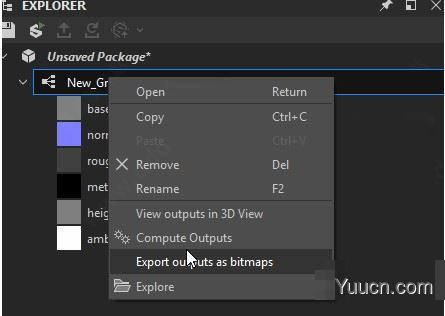
2、在“图形视图”中,单击“工具”按钮并选择“导出输出...”
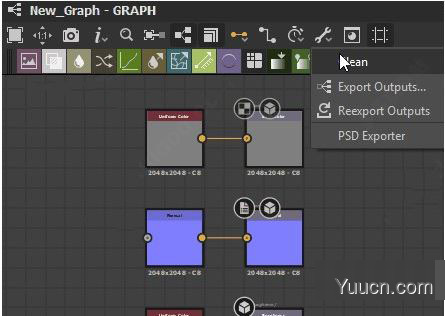
二、导出对话框
导出对话框为您提供了一些自定义导出的选项。
右侧显示的版本是标准对话框,更改分辨率可以在“图形”,“输出”上进行,也可以通过在打开对话框之前设置“父”分辨率来进行。
1、目标:所有文件的保存位置。
2、格式:用于所有导出文件的文件类型。
3、模式:基于元数据关键字生成文件类型的通用方法。下面显示了基于第一个输出的示例文件名,用于验证。
4、输出:从图形中打开或关闭特定的输出和输出组。按钮可打开或关闭所有功能。仅更改一个位图时有用。
5、自动导出:切换按钮可在进行更改后立即自动重新导出图形输出。仅用于当前图形。根据设置的不同,可能会比较繁琐。
6、导出按钮:使用当前设置导出,或关闭对话框。
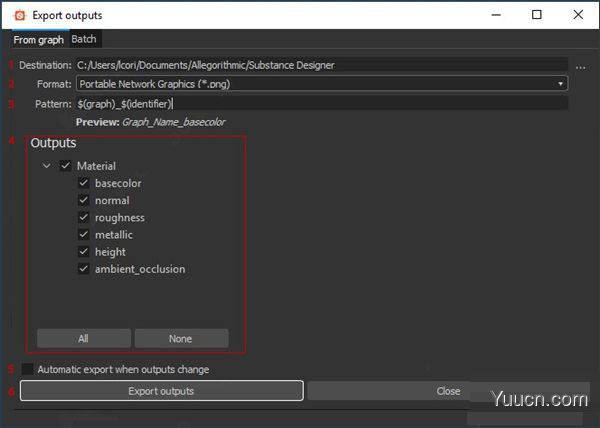
三、导出对话框(批处理/ UV拼贴)
在Designer中使用UV-Tile网格物体时,可以以略有不同的方式使用“导出”对话框,该方式允许一次批量导出多个UV-Tiles。确保您了解此工作流程,并已将物质图正确分配给一个或多个UV-Tiles。
使用与上述相同的方法启动对话框,只需确保右键单击资源管理器中的UV-Tile分配图,或者在使用“工具”时已在“图形”视图中打开了特定的UV-Tile分配图。按钮。
1、批处理选项卡:确保选择此选项卡,而不是标准的“从图形”方法,否则选项2-3将不可用。
2、UV拼贴:与“输出”一样,允许您打开或关闭特定UV拼贴的导出。
3、输出尺寸:覆盖导出分辨率,使您可以以最大尺寸导出时更小,更高效地工作。
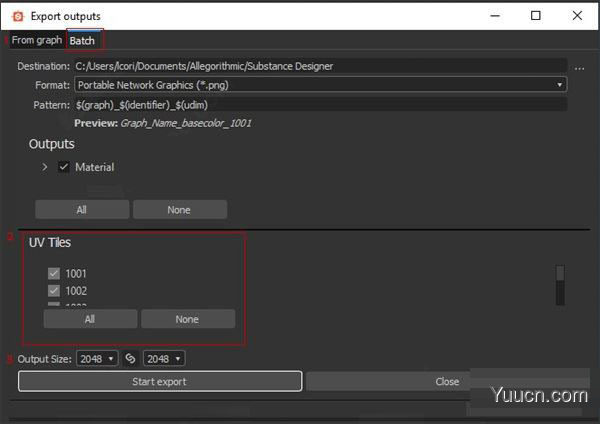
软件特点
1、无限的3D材质创作
Substance Designer 11是创建定制材料的行业标准,可为您提供完整的创作控制。
设计图素的纹理和图案,并编辑完整的纹理集。
在这个基于节点的非破坏性环境中,使用预制资源或从头开始创建材料,并利用Designer不断扩展的脚本功能。
2、无损工作流程
使用程序非线性工作流程立即编辑材料。
想要在事后更改某些内容或调整材料的外观吗?随时进行更改;永远不要失去任何工作。
3、素材创作
创建具有完全控制力和无限表达能力的材料。
实时编辑全套纹理,并生成可与您的渲染器或游戏引擎直接兼容的可平铺的Substance材质和MDL材质。
4、强大的发电机,工具和过滤器
将大量预设过滤器和工具结合在一起,以用于过程和混合工作流。
访问和修改任何资源或过滤器的来源:您具有绝对的编辑控制权。
5、物质生态系统的核心
Substance Designer支持Substance Source的材料创建,并为Substance Painter和Substance Alchemist提供持续的新功能。

软件优势
1、材料创作创建具有完全控制和无限变化的材料。
立即编辑完整的纹理集并生成将在渲染器或游戏引擎中直接处理的Substance纹理和MDL材质。
2、扫描处理
通过适用于摄影测量工作流程的滤镜和工具进行过程扫描。
具有一整套工具和过滤器,包括:裁剪工具,颜色均衡器工具,提取通道滤镜(多角度到反照率,多角度到正常,从正常到高度),智能补丁克隆工具,智能自动平铺工具。
3、适应您的工作流程
使用Substance材质或将纹理导出到任何渲染器,游戏引擎,DCC工具或投资组合站点。
4、导入各种内容
导入程序sbs和sbsar文件,手绘图像,照片,扫描和几何(。fbx和。obj)。无需担心平铺-软件会自动处理它。
5、具有IRAY路径跟踪的基于物理的实时视口
使用实时PBR视口完全按照Unity和Unreal中显示的方式预览您的工作。通过自定义着色器匹配任何其他游戏引擎。
使用Iray路径跟踪技术创建照片般逼真的渲染,同时使用Yebis后期制作效果修饰您的作品,并直接在ArtStation上分享可用于投资组合的材料。
6、基于节点的非破坏性工作流程
软件具有4种图形类型:平铺纹理,MDL材质,数学函数和噪声编辑器。使用基于过程节点的非线性工作流程立即编辑完整的纹理集。想在工作期间改变一些事情吗?在保持当前工作完好的同时,对任何上一步进行更改。
7、强大的发电机,工具和过滤器
为程序和混合工作流程组合了大量预设过滤器和工具。
访问和修改所有过滤器的来源。
8、综合全功能面包师
使用一整套面包师快速轻松地烘烤。使用Substance Designer创建高达8K分辨率的非均匀(非方形)烘焙。
面包师包括:AO,法线,ID,高度,曲率,位置,polypaint,弯曲法线,颜色贴图,UV到SVG,不透明蒙版,厚度,转移纹理,世界空间方向,世界空间法线。


评论(0)